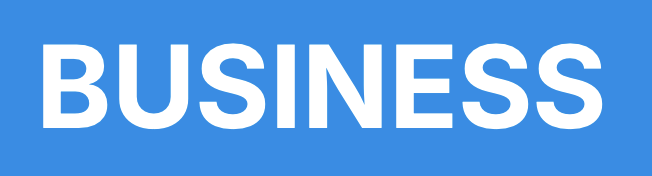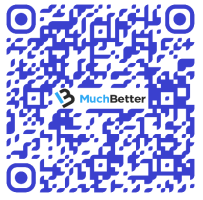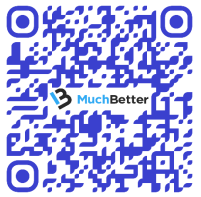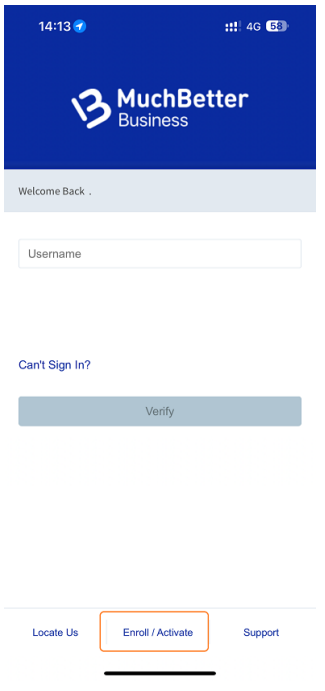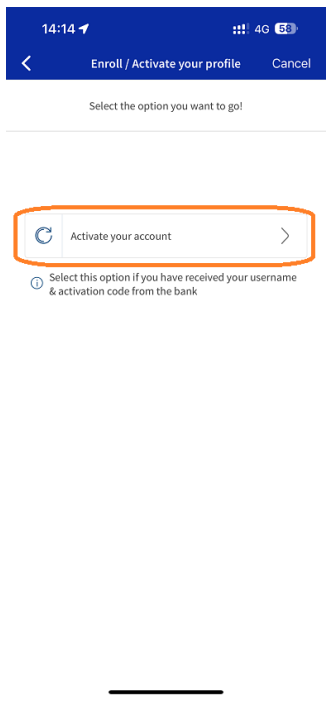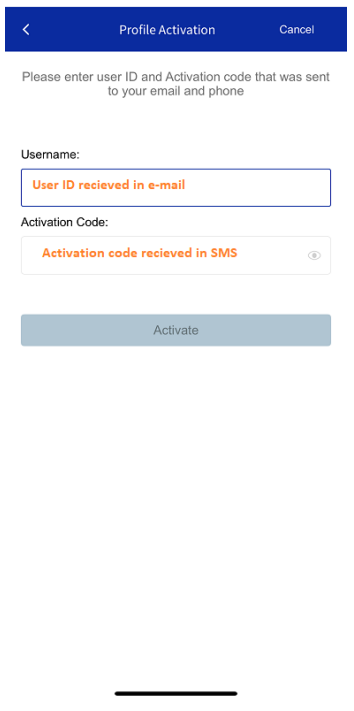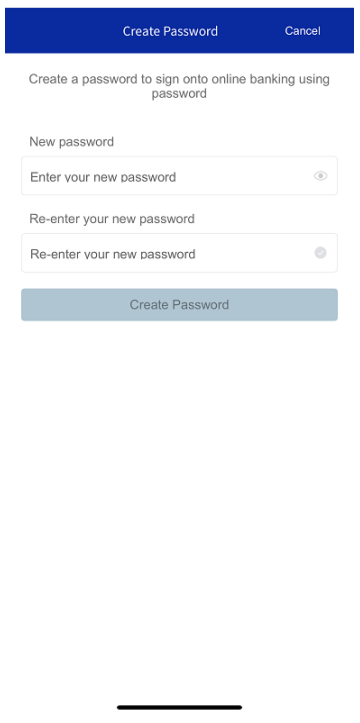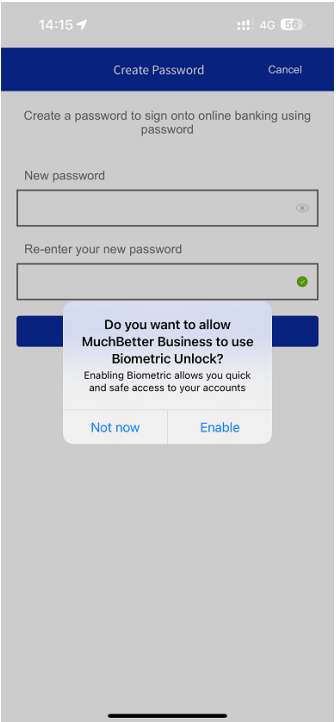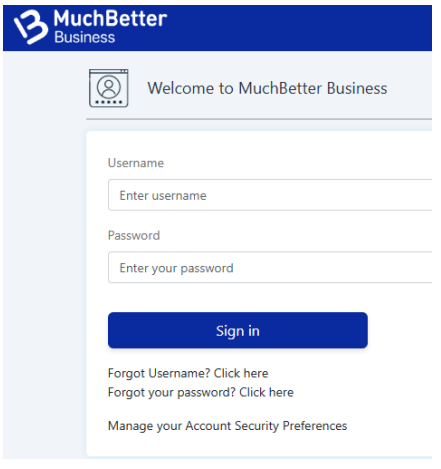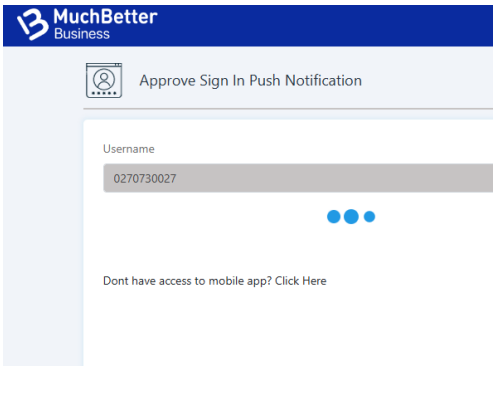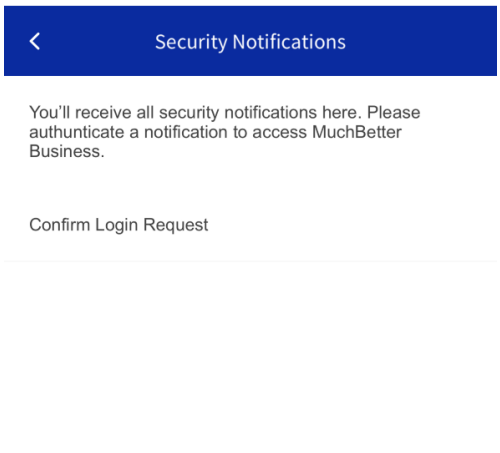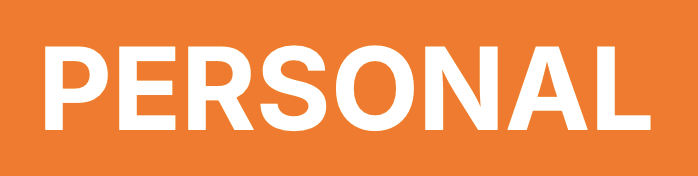
Monedero electrónico
Gasta, envía y guarda dinero de forma segura. La billetera digital lista para tus gastos diarios.
Utiliza la billetera MuchBetter para recargar, retirar, enviar y guardar tu dinero con facilidad.
Anillos
Ya sea que estés tomando un café en tu viaje matutino al trabajo o corriendo hacia el tren, mantén tu billetera en tu bolsillo y tu teléfono fuera de la vista.
¡Todo lo que necesitas es el ANILLO!
Tarjetas
Los clientes del Reino Unido, el EEE y Canadá pueden vincular la billetera con la tarjeta prepaga MuchBetter y pagar con un toque Mastercard® en cualquier lugar donde vea el cartel sin contacto o el logotipo Mastercard® para ser la envidia de la fila de caja.
-
-
-